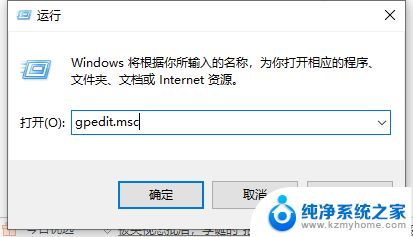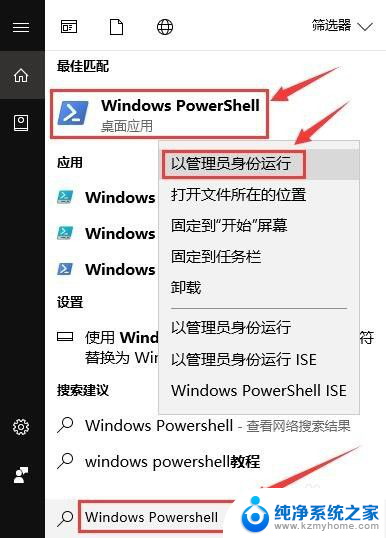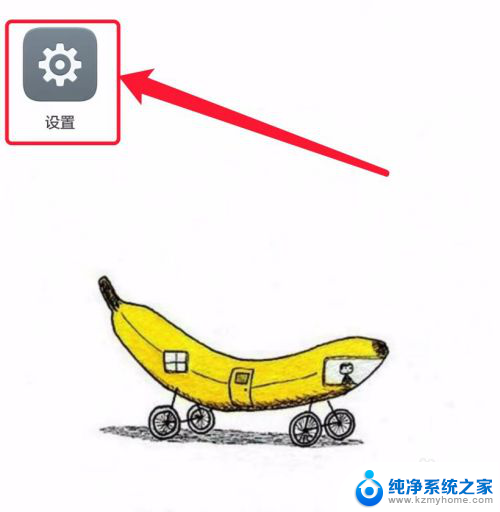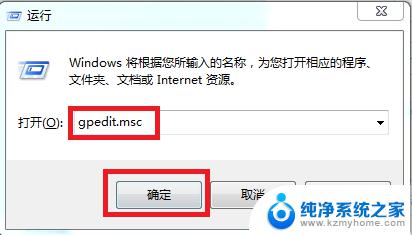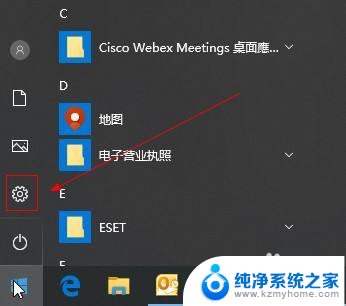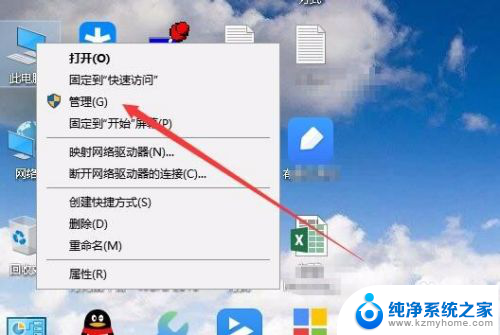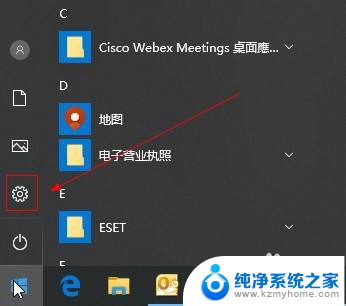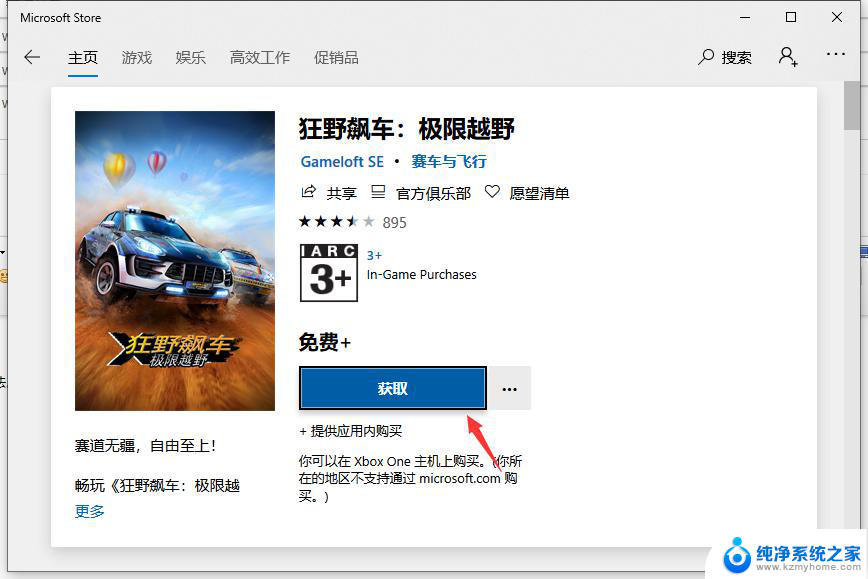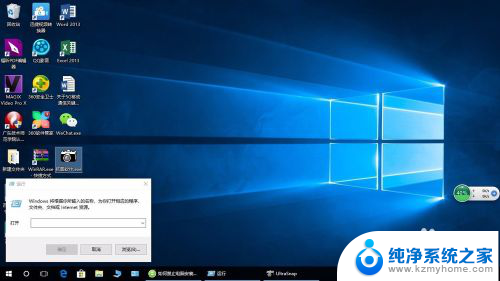怎样让应用商店禁止安装软件 iPhone如何设置禁止安装应用
在iPhone上,应用商店的存在为我们带来了各种各样的应用程序,满足了我们对不同功能和娱乐的需求,有时候我们也希望限制应用商店的权限,禁止安装某些软件。如何让应用商店禁止安装软件呢?iPhone提供了一些设置选项,让我们能够有效地限制应用的安装,提高设备的安全性和稳定性。在本文中我们将探讨iPhone如何设置禁止安装应用的方法。
步骤如下:
1.打开手机,并点击手机【设置】;
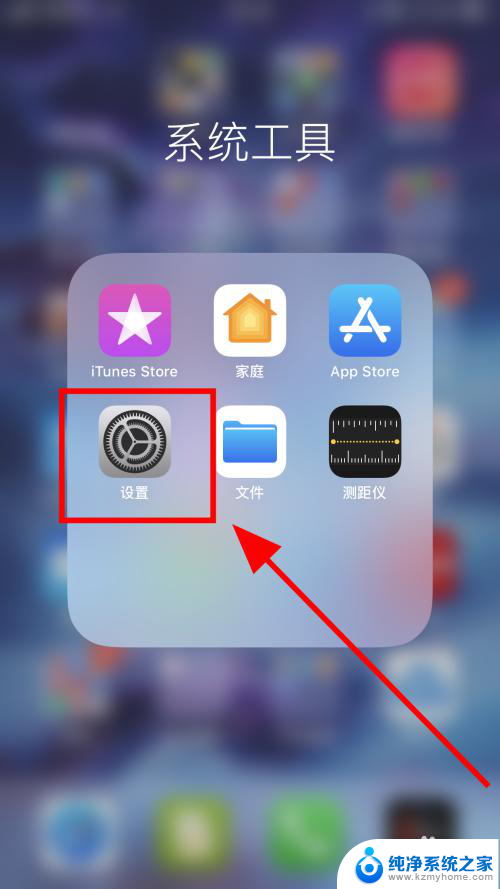
2.进入设置,在设置中找到并点击【屏幕使用时间】;

3.进入屏幕使用时间菜单,点击【内容和隐私访问限制】;
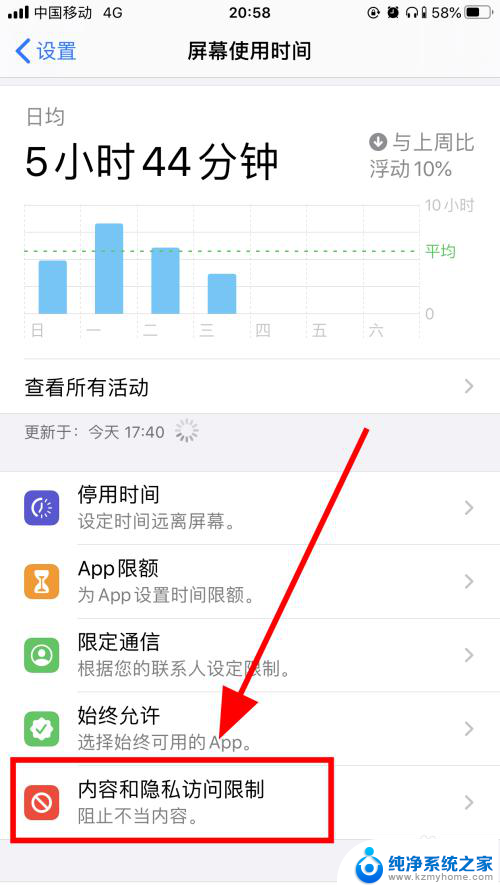
4.进入内容和隐私访问限制菜单,点击【iTunes store 与APP store购买项目】;

5.在iTunes store 与APP store购买项目中点击【安装APP】;

6.在安装APP功能中,选择【不允许】。这样就禁止手机安装应用了,回到主页面可以看到APP store消失了,完成;
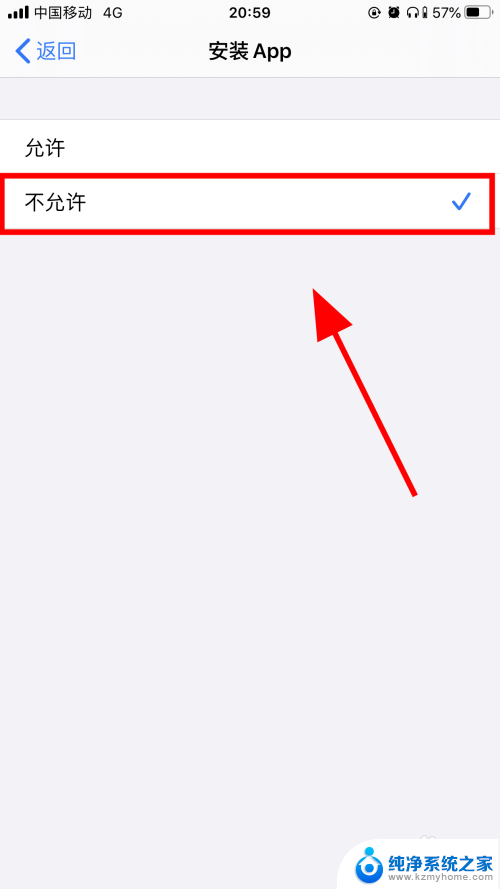
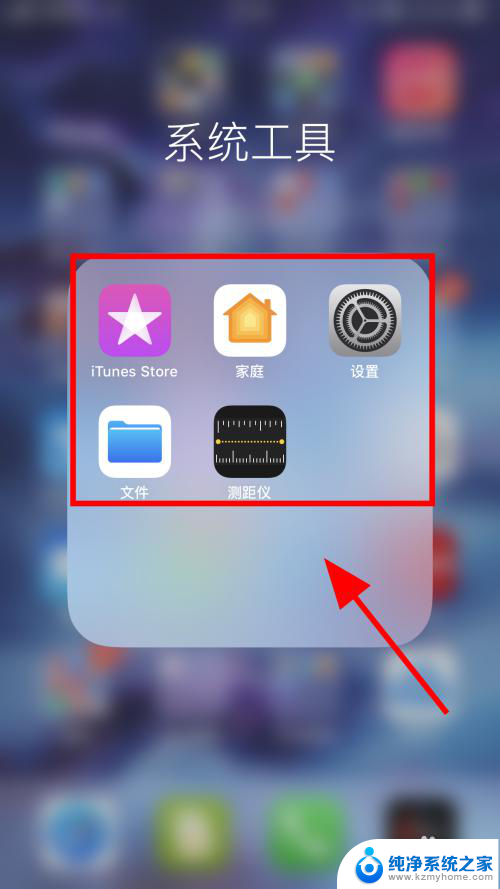
7.以上就是苹果iPhone如何禁止手机安装应用的步骤,感谢阅读。
以上就是如何禁止应用商店安装软件的全部内容,如果你遇到这种情况,不妨按照这些方法来解决,希望对大家有所帮助。